Cara membuat bar sisi melekit pada tatal di bootstrap
Cara paling mudah untuk membuat sidebar melekit dengan bootstrap adalah menggunakan kelas melekit terbina dalam dengan mengimbangi atas. 1. Tambah kelas melekit atas pada elemen pembungkus kandungan bar sisi dan tetapkan gaya = "atas: 20px;" untuk mengelakkan bertindih dengan kepala; 2. Pastikan bekas induk (seperti Col-MD-3) tidak mempunyai gaya yang mempengaruhi tingkah laku melekit, seperti limpahan: tersembunyi; 3. 4. Jika anda perlu bersesuaian dengan pelayar lama atau kawalan dinamik, anda boleh menggunakan JavaScript untuk mendengar acara menatal dan beralih ke kelas tetap, tetapi disyorkan untuk menggunakan hanya skim melekit asli dalam pelayar moden, tanpa JS tambahan, prestasi dan kesederhanaan yang lebih baik.

Mewujudkan sidebar melekit di bootstrap adalah mudah, terutamanya dengan kelas terbina dalam Bootstrap dan sedikit CSS atau JavaScript untuk kawalan. Berikut adalah cara anda boleh melaksanakan bar sisi yang tetap dilihat sebagai pengguna menatal halaman.
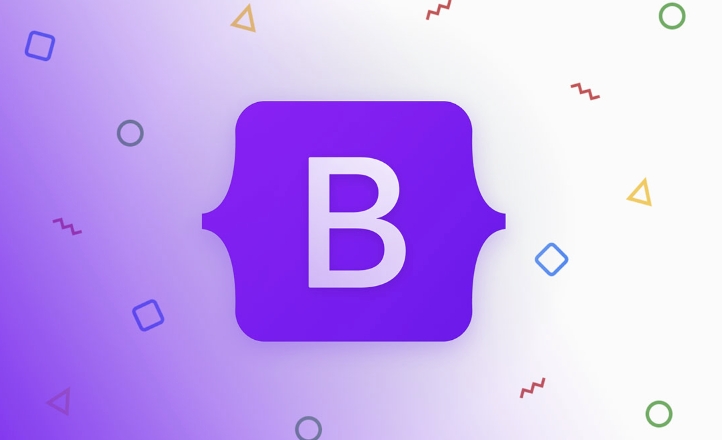
Gunakan kelas position-sticky bootstrap
Cara paling mudah untuk membuat sidebar melekit di bootstrap adalah dengan menggunakan kelas utiliti position-sticky . Ini berfungsi dengan baik dalam pelayar moden dan memerlukan kod minimum.
1. Struktur HTML Asas
<div class = "container-fluid">
<div class = "row">
<!-sidebar melekit->
<div class = "col-md-3">
<div class = "sticky-top" style = "top: 20px; latar belakang: #f8f9fa; padding: 20px; ketinggian: 100vh;">
<h5> sidebar </h5>
<ul class = "nav flex-column">
<li class = "nav-item"> <a class = "nav-link" href = "#"> link 1 </a> </li>
<li class = "nav-item"> <a class = "nav-link" href = "#"> link 2 </a> </li>
<li class = "nav-item"> <a class = "nav-link" href = "#"> link 3 </a> </li>
</ul>
</div>
</div>
<!-kandungan utama->
<div class = "col-md-9">
<h1> Kandungan Utama </h1>
<p> tatal ke bawah untuk melihat tongkat bar sisi ke atas ... </p>
<!-tambah kandungan yang cukup untuk membolehkan menatal->
<div style = "Height: 1500px;">
<p> Kandungan panjang di sini untuk mencetuskan menatal. </P>
</div>
</div>
</div>
</div>2. Titik utama untuk menjadikannya berfungsi
- Gunakan
sticky-toppada elemen dalaman (bukan lajur itu sendiri). - Tambah offset
topmenggunakanstyle="top: 20px;"Jadi bar sisi tidak melekat tepat di bahagian atas viewport (mengelakkan tumpang tindih header). - Pastikan lajur induk (
col-md-3) tidak mempunyaioverflow: hiddenatau serupa yang boleh mengganggu tingkah laku melekit. - Secara pilihan menetapkan ketinggian tetap atau padding (seperti
height: 100vh) untuk mengelakkan awal yang tidak menentu jika kandungan pendek.
Sesuaikan tingkah laku dengan CSS (pilihan)
Jika anda memerlukan lebih banyak kawalan, gunakan CSS tersuai:
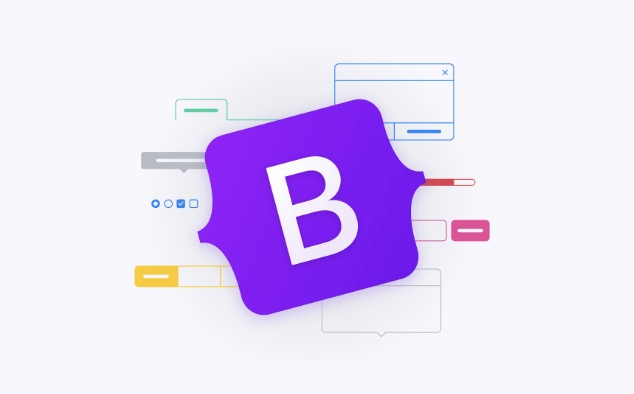
.Sidebar-sticky {
Kedudukan: -Webkit -sticky;
Kedudukan: melekit;
Atas: 20px;
Ketinggian: 100VH;
limpahan-y: auto;
} Sapukan kelas ini dan bukannya sticky-top :
<div class = "col-md-3">
<div class = "sidebar-sticky">
<!-kandungan bar sisi->
</div>
</div>Ini berguna apabila anda mahu membenarkan menatal di bar sisi sendiri jika lebih lama daripada viewport.
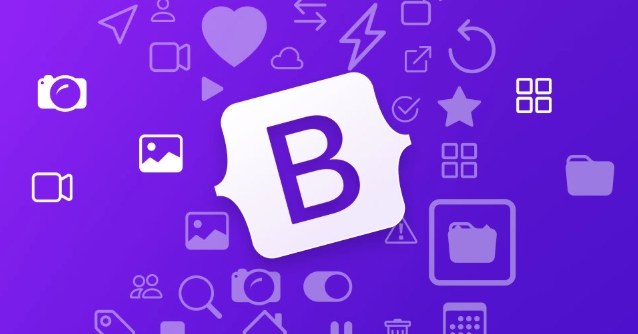
Pertimbangan dan petua
- Versi Bootstrap : Ini berfungsi dalam Bootstrap 4 dan 5.
- Reka bentuk responsif : Pada skrin yang lebih kecil, anda mungkin mahu melumpuhkan tingkah laku melekit. Gunakan kelas responsif seperti
d-none d-md-blockjika diperlukan. - Konflik : Elakkan menggunakan
transform,filter, atauperspectivepada elemen induk - mereka boleh melumpuhkanposition: sticky. - Prestasi :
position: stickyadalah pelaku dan asli kepada penyemak imbas, jadi tiada JavaScript diperlukan dalam kebanyakan kes.
Pilihan: JavaScript Fallback (jarang diperlukan)
Jika anda perlu menyokong penyemak imbas yang lebih tua atau menambah tingkah laku dinamik (seperti menghentikan keletihan pada titik tertentu), anda boleh menggunakan JavaScript:
const sidebar = document.QuerySelector ('. Sidebar-sticky');
const offsettop = sidebar.offsettop;
window.onscroll = function () {
jika (window.pageyoffset> = offsettop) {
sidebar.classlist.add ('tetap-atas');
} else {
sidebar.classlist.remove ('tetap-atas');
}
}; Dan tambah kelas .fixed-top dengan CSS:
.fixed-top {
Kedudukan: Tetap;
Atas: 20px;
Lebar: 25%; / * Laraskan berdasarkan lajur anda */
} Tetapi pendekatan ini lebih kompleks dan kurang dipercayai daripada position: sticky .
Dalam kebanyakan kes, hanya gunakan sticky-top dengan offset top . Ia mudah, bersih, dan disokong sepenuhnya dalam susun atur moden.
Pada asasnya, itu sahaja yang diperlukan - tiada plugin, tiada JS yang kompleks.
Atas ialah kandungan terperinci Cara membuat bar sisi melekit pada tatal di bootstrap. Untuk maklumat lanjut, sila ikut artikel berkaitan lain di laman web China PHP!

Alat AI Hot

Undress AI Tool
Gambar buka pakaian secara percuma

Undresser.AI Undress
Apl berkuasa AI untuk mencipta foto bogel yang realistik

AI Clothes Remover
Alat AI dalam talian untuk mengeluarkan pakaian daripada foto.

Clothoff.io
Penyingkiran pakaian AI

Video Face Swap
Tukar muka dalam mana-mana video dengan mudah menggunakan alat tukar muka AI percuma kami!

Artikel Panas

Alat panas

Notepad++7.3.1
Editor kod yang mudah digunakan dan percuma

SublimeText3 versi Cina
Versi Cina, sangat mudah digunakan

Hantar Studio 13.0.1
Persekitaran pembangunan bersepadu PHP yang berkuasa

Dreamweaver CS6
Alat pembangunan web visual

SublimeText3 versi Mac
Perisian penyuntingan kod peringkat Tuhan (SublimeText3)
 Cara membuat bar sisi melekit pada tatal di bootstrap
Aug 22, 2025 am 09:02 AM
Cara membuat bar sisi melekit pada tatal di bootstrap
Aug 22, 2025 am 09:02 AM
Cara paling mudah untuk membuat sidebar melekit dengan bootstrap adalah menggunakan kelas melekit terbina dalam dengan mengimbangi atas. 1. Tambah kelas melekit atas pada elemen pembungkus kandungan bar sisi dan tetapkan gaya = "atas: 20px;" untuk mengelakkan bertindih dengan kepala; 2. Pastikan bekas induk (seperti Col-MD-3) tidak mempunyai gaya yang mempengaruhi tingkah laku melekit, seperti limpahan: tersembunyi; 3. 4. Sekiranya anda perlu bersesuaian dengan pelayar lama atau kawalan dinamik, anda boleh menggunakan
 Cara menyesuaikan togol navbar bootstrap
Aug 12, 2025 am 06:57 AM
Cara menyesuaikan togol navbar bootstrap
Aug 12, 2025 am 06:57 AM
Tochangethetoggleiconcolor, ModifyThestrokeValueinthebackground-imagesvgdataurloruseacustomclasswithanewsvgcolor.2.resizetheto gglebyadjustingthebackground-sizepropertyof.navbar-toggler-iconortweakpaddingandfontsizeforbetterproportions.3.replacethedefa
 Cara menggunakan bootstrap dengan sass
Aug 18, 2025 am 06:15 AM
Cara menggunakan bootstrap dengan sass
Aug 18, 2025 am 06:15 AM
Menggunakan Bootstrap dan SASS memerlukan pemasangan dan mengkonfigurasi persekitaran terlebih dahulu, dan kemudian pembangunan yang cekap dicapai melalui penyesuaian dan penyusunan yang berubah -ubah. 1. Pastikan node.js dipasang, buat projek dan jalankan inisialisasi npminit-y; 2. Pasang bootstrap dan dartsass: npminstallbootstrapssass; 3. Buat folder SCSS dan buat main.scss baru, taklulis pertama pembolehubah bootstrap (seperti $ primer:#ff6b35;) dan kemudian import @import "../ node_modules/bootstrap/scss/bootstrap"; 4.
 Cara menukar warna bootstrap lalai
Aug 21, 2025 am 03:10 AM
Cara menukar warna bootstrap lalai
Aug 21, 2025 am 03:10 AM
Untuk menukar warna lalai bootstrap, cara yang paling disyorkan adalah untuk mentakrifkan semula dan mengembalikan semula melalui pembolehubah SASS. 1. Buat fail sass tersuai (seperti custom.scss); 2. Meninggalkan pembolehubah warna sebelum mengimport bootstrap, seperti $ primer:#ff6b35; 3. Secara pilihan menambah warna tersuai melalui MAP-MERGE untuk mengembangkan palet; 4. Gunakan pengkompil SASS (seperti dartsass, webpack, dan lain -lain) untuk menghasilkan CSS yang disesuaikan; 5. Jika SASS tidak boleh digunakan, anda boleh menggunakan CSS Override (memerlukan! Penting, tidak disyorkan) atau atribut adat CSS (hanya sebahagiannya sah). Cara yang betul adalah mengubahnya terlebih dahulu
 Bagaimana untuk membuat bar sisi responsif dengan bootstrap?
Aug 08, 2025 am 03:04 AM
Bagaimana untuk membuat bar sisi responsif dengan bootstrap?
Aug 08, 2025 am 03:04 AM
Menggunakan komponen offcanvas Bootstrap5 dan sistem grid responsif, mudah untuk membuat bar sisi responsif yang meluncur pada skrin kecil dan dipaparkan secara tetap pada skrin besar; 2. Memicu menu paparan offcanvas melalui butang "TogglesIdebar" pada peranti mudah alih, dan sidebars skrin sederhana dan ke atas sentiasa kelihatan sebagai lajur Col-MD-3; 3. Secara pilihan menambah fungsi lipat desktop melalui JavaScript, digabungkan dengan pertanyaan media CSS untuk mencapai klik mengecut ke bar sempit dan menyembunyikan teks; 4. Adalah disyorkan untuk menggunakan ikon untuk mengoptimumkan pandangan padat, menyimpan ringkas navigasi, mengelakkan kedudukan tetap yang tidak perlu, dan menguji kesan tindak balas melalui alat pemaju, dan akhirnya mencapai pengalaman pengguna yang lancar dengan kod minimum.
 Cara menyesuaikan akordion bootstrap
Aug 21, 2025 am 09:25 AM
Cara menyesuaikan akordion bootstrap
Aug 21, 2025 am 09:25 AM
Customizeaccordionheaderandbodystylesusingcsstomodifybackground, warna, sempadan, andtypography.2.replacedefaultarrowswithcustomiconslikeplus/minusbyintegratingbootstrapiconsandtogglingviacsscontent.3.AdJustspacingandbordersbyforderbyferDersBySbySbySbySbyBordersBySbySbySbySbySbySbyBordersBySbySbySbySbySbySbySbySbyBerBordersBySbyBerBordersBySbyBerBordersBySbyFordAnsbySbyBorderBySbyBerBorderByBORDARBYFORDORDORDORDORDORDARBY
 Bagaimana Mengintegrasikan Bootstrap Navbar dalam Aplikasi React?
Aug 14, 2025 pm 12:40 PM
Bagaimana Mengintegrasikan Bootstrap Navbar dalam Aplikasi React?
Aug 14, 2025 pm 12:40 PM
Mengintegrasikan bar navigasi bootstrap dalam aplikasi React memerlukan pemasangan dan memperkenalkan bootstrap terlebih dahulu, dan kemudian membuat komponen NAVBAR interaksi responsif. 1. Pasang bootstrap melalui npm atau benang dan memperkenalkan gaya CSS di seluruh dunia; 2. Buat komponen NAVBAR bebas dan gunakan USESTATE untuk menguruskan status pengembangan mudah alih; 3. Memperkenalkan komponen Navbar dalam app.js dan kesan responsif; 4. Perhatikan ejaan nama kelas, elakkan pengenalan berulang CSS, dan secara pilihan menambah fungsi tambahan seperti mengklik luaran, ikon atau lanjutan kotak carian. Seluruh proses adalah mudah tetapi perhatian harus dibayar kepada butiran untuk memastikan operasi biasa.
 Bagaimana untuk membuat bahagian wira skrin penuh di Bootstrap?
Aug 16, 2025 pm 12:43 PM
Bagaimana untuk membuat bahagian wira skrin penuh di Bootstrap?
Aug 16, 2025 pm 12:43 PM
Gunakan kelas VH-100 untuk menetapkan ketinggian viewport kepada 100% untuk mewujudkan kawasan wira skrin penuh; 2. Gunakan D-Flex dan Align-Items-Center untuk memusatkan kandungan secara menegak, dan menggunakan kelas teks dan responsif untuk memastikan susun atur responsif; 3. Untuk mengoptimumkan paparan mudah alih, disarankan untuk menggunakan 100DVH dan bukannya VH-100 untuk mengelakkan kesan UI penyemak imbas; 4. Secara pilihan menambah imej latar belakang dan mencapai topeng lut untuk meningkatkan kebolehbacaan teks melalui kedudukan-absolut dan z-1, dan akhirnya mencapai kawasan wira skrin penuh yang mudah dan responsif tanpa javascript kompleks.







